Hur man hanterar Wolt-beställningar
Lär dig hur du kan acceptera och behandla dina Wolt-beställningar, inklusive hur du hanterar schemalagda beställningar och hur du avvisar beställningar.

Översikt
- Det viktigaste först: Lär känna din Merchant App
- Hur man accepterar och behandlar beställningar med Wolt Kurirer
- Hur man accepterar och behandlar takeaway beställningar
- Hur man accepterar och behandlar schemalagda beställningar
- Hur man avvisar Wolt-beställning
Det viktigaste först: Lär känna din Merchant App
Wolt Merchant App är ditt enda verktyg för att hantera alla typer av beställningar - från leverans och takeaway till schemalagda och avvisade beställningar. Allt sker i appen, så det är viktigt att du bekantar dig med dess viktigaste funktioner:
Hantering av olika typer av beställningar
Mottagning och hantering av vanliga och schemalagda beställningar
Avvisa beställningar och undvik automatiska avvisningar
Hantering av öppettider
Kontakta Wolt Support
Vill du lära dig allt om Wolt Merchant App?
Gå vidare till Hur man använder Wolt Merchant App.
Nu när du är bekant med Wolt Merchant App, låt oss dyka in i hur du hanterar dina beställningar.
Hur man accepterar och behandlar beställningar med Wolt Kurirer
När en ny leveransbeställning kommer in via Wolt Merchant App är det dags att agera snabbt. Se till att appen alltid är öppen så att du aldrig missar en beställning.
💡 Tips: Du har 3 minuter på dig att acceptera en beställning innan den avvisas automatiskt.
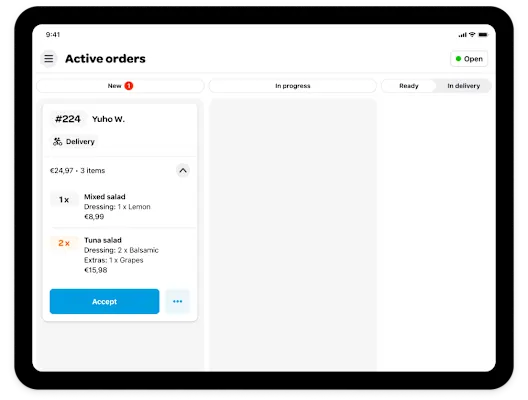
Godkänn beställningen: Tryck på "Acceptera" för att bekräfta, så ser du kundens uppgifter och den beräknade tiden för budets ankomst.
Ställ in förberedelsetid: Håll förberedelsetiderna runt 15 minuter för smidiga leveranser. Om det behövs kan du justera tiden, och din kund kommer att meddelas. Sikta på Wolts genomsnittliga leveranstid på 35 minuter för att säkerställa en bra upplevelse.
Gör dig redo för upphämtning: När beställningen är packad trycker du på "Klar" för att meddela budet.
Hur man accepterar och behandlar takeaway beställningar
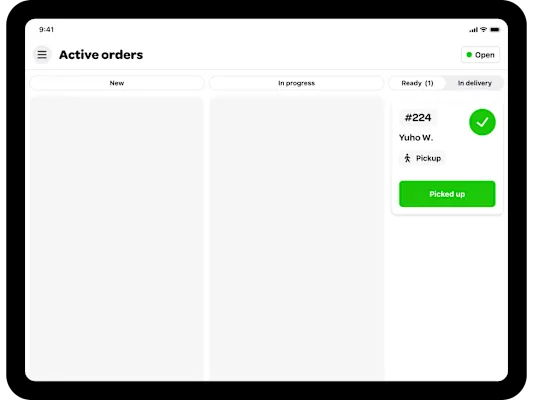
Takeaway-beställningar fungerar ungefär som Wolt Kurir-beställningar, men med några små skillnader. Du känner igen dem på "Takeaway"-notisen och den lilla människosymbolen.
Godkännande av beställningen: Precis som Wolt Kurir-beställning ska du acceptera upphämtningsbeställningen inom 3 minuter.
Ställa in förberedelsetid: Ange den beräknade förberedelsetiden, så skickas den till kunden.
Slutföra beställningen: När kunden har hämtat sin beställning trycker du på knappen "Upphämtad" för att markera beställningen som slutförd.
Hur man accepterar och behandlar schemalagda beställningar
Schemalagda beställningar är förbeställda för specifika tider och har ofta högre kundförväntningar på grund av sin planerade natur.
Godkänna beställningen: Du har 15 minuter på dig att bekräfta en schemalagd beställning när du har öppnat.
Ställa in påminnelser: Beställningen visas på fliken "Schemalagd". Du får en avisering när det är dags att förbereda.
Förbered för leverans: När den schemalagda tiden närmar sig ska du förbereda beställningen, paketera den säkert och märka den med beställningsnumret.
Slutför beställningen: När beställningen är packad och klar trycker du på "Redo" för att meddela budet eller kunden att beställningen är klar för upphämtning.
Hur man avvisar Wolt-beställning
Ibland är det nödvändigt att avvisa en beställning - oavsett om en vara är slut i lager eller om din restaurang/butik är på väg att stänga. Här är en snabbguide till hur du avvisar beställningar i Wolt Merchant App:
ℹ️ Bra att veta: Avvisade beställningar kan leda till negativa kundupplevelser och minska sannolikheten för framtida beställningar. Regelbunden uppdatering av menyn och öppettiderna är avgörande för att minska antalet avvisade beställningar.
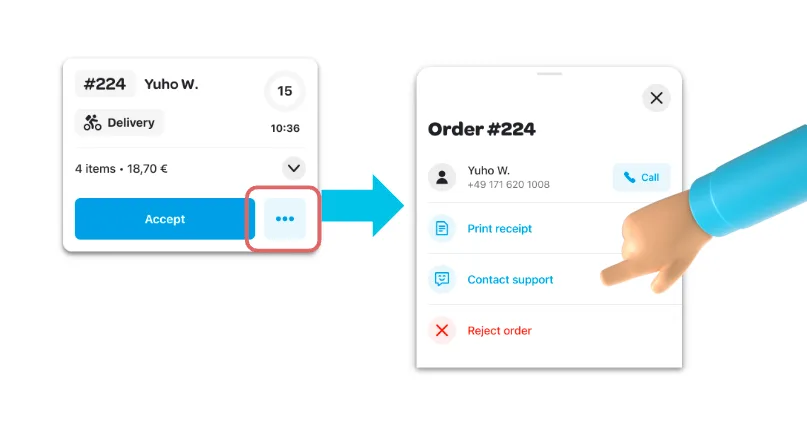
Tryck på de tre prickarna "..." för att öppna dina alternativ.
Välj "Avvisa beställning" i beställningsinformationen.
Välj en anledning till avslaget, som kommer att delas med kunden.
Tryck på "Fortsätt" för att bekräfta.
💡 Tips: Om ett objekt inte är tillgängligt kan du inaktivera det direkt från avvisningsskärmen för att förhindra framtida beställningar av det objektet och hålla din meny korrekt.